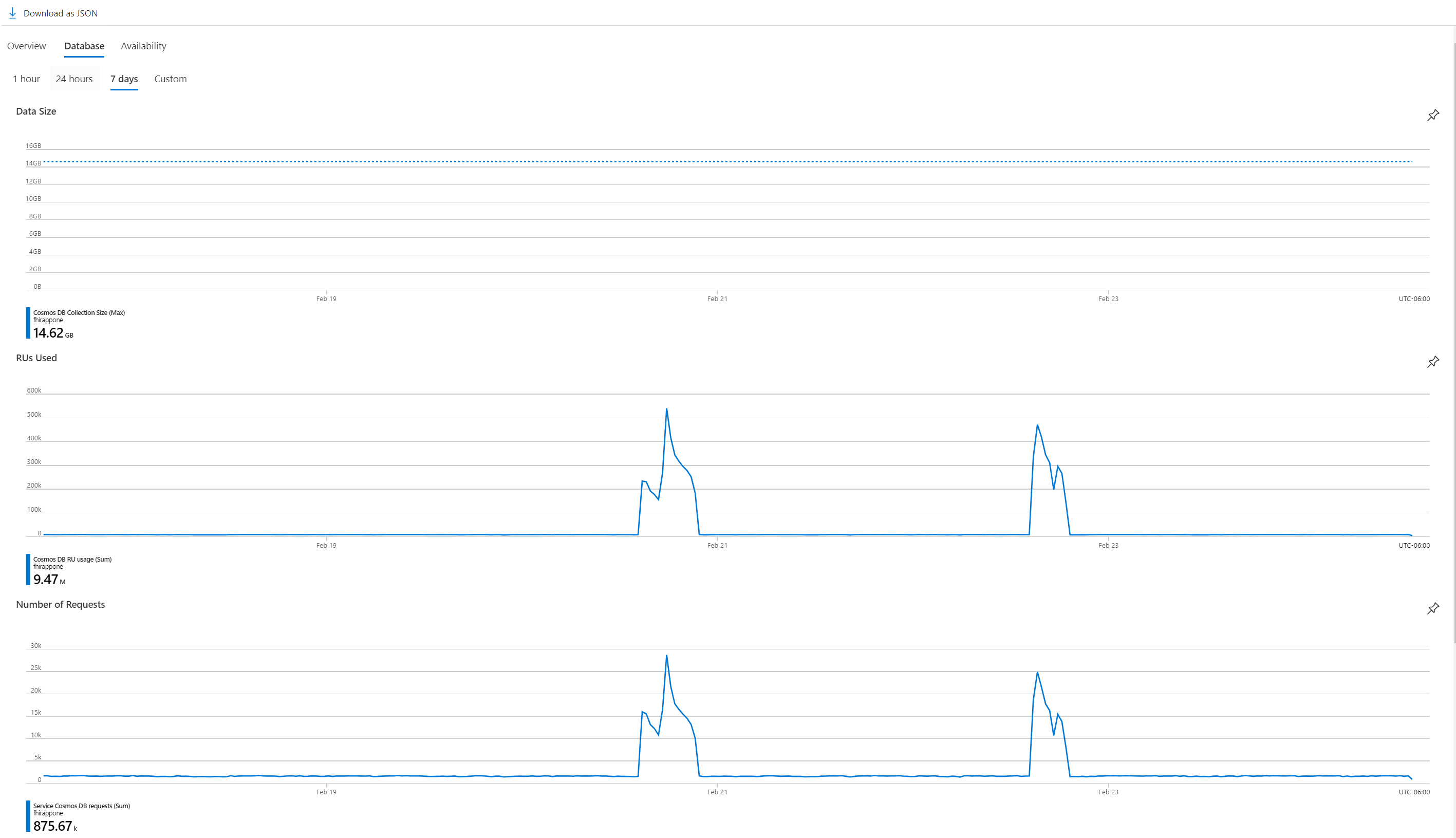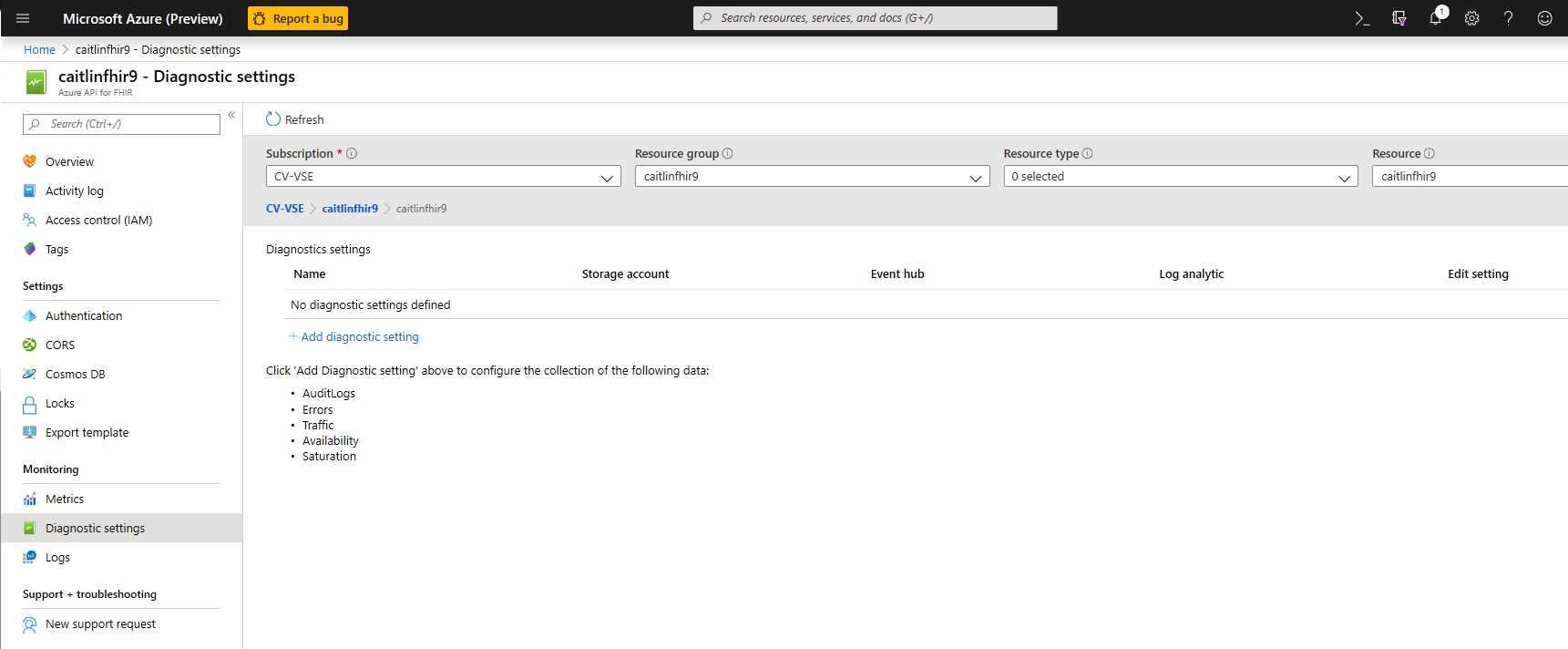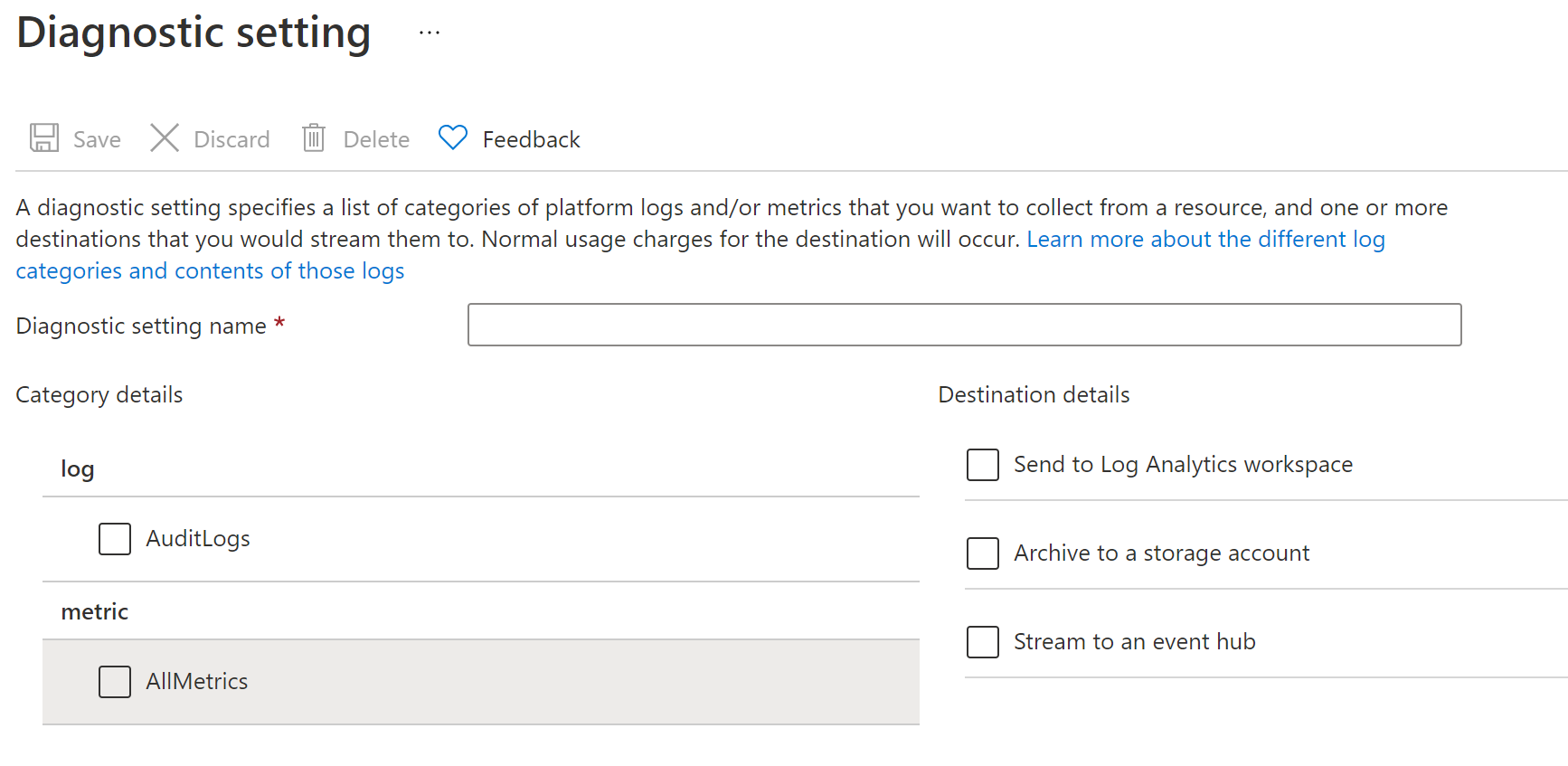Abilitare la registrazione diagnostica nell'API di Azure per FHIR
Questo articolo illustra come abilitare la registrazione diagnostica nell'API di Azure per FHIR e come esaminare alcune query di esempio per questi log. L'accesso ai log di diagnostica è essenziale per qualsiasi servizio sanitario in cui la conformità ai requisiti normativi (ad esempio HIPAA) è un must. La funzionalità nell'API di Azure per FHIR che abilita i log di diagnostica è le impostazioni di diagnostica nel portale di Azure.
Visualizzare e scaricare i dati delle metriche FHIR
È possibile visualizzare le metriche in Monitoraggio | Metriche dal portale. Le metriche includono Numero di richieste, Latenza media, Numero di errori, Dimensioni dei dati, unità richiesta usate, numero di richieste che hanno superato la capacità e Disponibilità (in %). Lo screenshot seguente mostra le UR usate per un ambiente di esempio con poche attività negli ultimi sette giorni. È possibile scaricare i dati in formato Json.
Abilitare i log di controllo
Per abilitare la registrazione diagnostica nell'API di Azure per FHIR, selezionare il servizio API di Azure per FHIR nel portale di Azure
Passare a Impostazioni di diagnostica
Selezionare + Aggiungi impostazione di diagnostica
Immettere un nome per l'impostazione
Selezionare il metodo da usare per accedere ai log di diagnostica:
- Archiviare in un account di archiviazione per il controllo o l'ispezione manuale. L'account di archiviazione che si vuole usare deve essere già creato.
- Trasmettere all'hub eventi per l'inserimento da un servizio di terze parti o da una soluzione analitica personalizzata. Prima di configurare questo passaggio, è necessario creare uno spazio dei nomi dell'hub eventi e un criterio dell'hub eventi.
- Trasmettere all'area di lavoro Log Analytics in Monitoraggio di Azure. È necessario creare l'area di lavoro Log Analytics prima di poter selezionare questa opzione.
Selezionare AuditLogs e/o AllMetrics. Le metriche includono nome del servizio, disponibilità, dimensioni dei dati, latenza totale, richieste totali, errori totali e timestamp. È possibile trovare altri dettagli sulle metriche supportate.
Selezionare Salva
Nota
La visualizzazione dei primi log in Log Analytics potrebbe richiedere fino a 15 minuti. Inoltre, se l'API di Azure per FHIR viene spostata da un gruppo di risorse o una sottoscrizione a un'altra, aggiornare l'impostazione al termine dello spostamento.
Per altre informazioni su come usare i log di diagnostica, vedere la documentazione del log delle risorse di Azure
Dettagli del log di controllo
Al momento, il servizio API di Azure per FHIR restituisce i campi seguenti nel log di controllo:
| Nome campo | Type | Note |
|---|---|---|
| CallerIdentity | Dynamic | Contenitore di proprietà generico contenente informazioni sull'identità |
| CallerIdentityIssuer | string | Issuer |
| CallerIdentityObjectId | string | Object_id |
| CallerIPAddress | string | Indirizzo IP del chiamante |
| CorrelationId | string | ID correlazione |
| FhirResourceType | string | Tipo di risorsa per cui è stata eseguita l'operazione |
| Logcategory | string | Categoria di log (attualmente viene restituito "AuditLogs" LogCategory) |
| Posizione | string | Posizione del server che ha elaborato la richiesta (ad esempio, Stati Uniti centro-meridionali) |
| OperationDuration | Int | Tempo necessario per completare questa richiesta in secondi |
| OperationName | string | Descrive il tipo di operazione (ad esempio, aggiornamento, tipo di ricerca) |
| RequestUri | string | L'URI della richiesta |
| ResultType | string | I valori disponibili sono attualmente Started, Succeeded o Failed |
| StatusCode | Int | Codice di stato HTTP. (ad esempio, 200) |
| TimeGenerated | Datetime | Data e ora dell'evento |
| Proprietà | string | Descrive le proprietà di fhirResourceType |
| SourceSystem | string | Sistema di origine (sempre Azure in questo caso) |
| TenantId | string | ID tenant |
| Type | string | Tipo di log (sempre MicrosoftHealthcareApisAuditLog in questo caso) |
| _ResourceId | string | Dettagli sulla risorsa |
Query di esempio
Ecco alcune query di base di Application Insights che è possibile usare per esplorare i dati di log.
Eseguire questa query per visualizzare i 100 log più recenti :
MicrosoftHealthcareApisAuditLogs
| limit 100
Eseguire questa query per raggruppare le operazioni in base al tipo di risorsa FHIR:
MicrosoftHealthcareApisAuditLogs
| summarize count() by FhirResourceType
Eseguire questa query per ottenere tutti i risultati non riusciti
MicrosoftHealthcareApisAuditLogs
| where ResultType == "Failed"
Conclusione
L'accesso ai log di diagnostica è essenziale per il monitoraggio di un servizio e la fornitura di report di conformità. L'API di Azure per FHIR consente di eseguire queste azioni tramite i log di diagnostica.
FHIR è il marchio registrato di HL7, usato con l'autorizzazione di HL7.
Passaggi successivi
In questo articolo si è appreso come abilitare i log di controllo per l'API di Azure per FHIR. Per informazioni sulle impostazioni di configurazione dell'API di Azure per FHIR, vedere
FHIR® è un marchio registrato di HL7 e viene usato con l'autorizzazione di HL7.